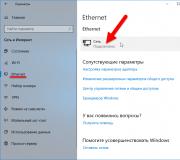Laptop Asus mới không lên nguồn. Laptop Asus không lên nguồn và hiển thị màn hình đen
Máy tính xách tay không bật và không khởi động được vì nhiều lý do - phần cứng hoặc phần mềm. Thường thì nó không khởi động do sự cố trong hệ điều hành, hoạt động không chính xác của BIOS hoặc sau khi hoạt động của các ứng dụng độc hại. Tiếp theo, chúng tôi sẽ cho bạn biết lý do tại sao máy tính xách tay không bật và chúng tôi cũng sẽ mô tả các cách để loại bỏ hầu hết các sự cố khiến thiết bị không khởi động được.
Xác định nguồn gốc của vấn đề
Tôi có thể đặt trước ngay lập tức rằng dựa trên tính chất của sự cố, bạn hầu như luôn có thể xác định chính xác bộ phận nào của máy tính xách tay cần sửa chữa. Phân tích hành vi của thiết bị ngay sau khi bật có thể cho bạn biết thêm:
- Nếu laptop tắt hoàn toàn, khi nhấn nút nguồn thì không muốn bật và không có dấu hiệu của sự sống, các đèn báo không sáng thì đây rõ ràng là sự cố phần cứng. Trong trường hợp này, bạn sẽ phải thay đổi từng mô-đun riêng lẻ của thiết bị.
- Khi khởi động thì đèn sáng, sau đó Windows không tải được thì vấn đề này có thể là do phần mềm, đôi khi có thể giải quyết rất dễ dàng.
Hiểu được các nguyên nhân khiến máy tính xách tay không bật được đã là một nửa chặng đường giải quyết chúng.
Laptop không phản hồi khi bạn nhấn nút nguồn
Nguyên nhân khiến laptop không có dấu hiệu của sự sống chủ yếu là do vấn đề về điện. Tôi có thể khuyên thêm bạn nên loại trừ ngay những điều hiển nhiên, chẳng hạn như kiểm tra xem điện áp có được cung cấp cho thiết bị hay không. Để thực hiện việc này, chỉ cần kết nối nguồn điện với mạng - hầu hết các bộ điều hợp đều có bóng đèn.
Nếu nó sáng lên thì thiết bị đang hoạt động. Laptop còn có đèn sáng lên báo hiệu thiết bị đã được kết nối mạng.
Khi đèn không sáng và không có dấu hiệu của sự sống, điều này cho thấy nguồn điện không hoạt động. Đôi khi đèn báo không sáng do các đầu nối bị lỏng. Bạn có thể kéo dài tuổi thọ của bộ nguồn khá dễ dàng - trước tiên bạn cần bật nó bằng cách cắm phích cắm của bộ nguồn vào máy tính xách tay, sau đó kết nối thiết bị với mạng. Điều này ngăn tia lửa bốc cháy khi kết nối, khiến các tiếp điểm bị hỏng chậm hơn.
Nếu tất cả các đèn báo đều sáng khi bật thì sự cố có thể xảy ra ở các thiết bị khác. Tôi có thể khuyên bạn nên tiến hành các bước sau:
- Tháo pin ra khỏi máy tính xách tay và kết nối thiết bị khỏi mạng thông qua nguồn điện không có pin. Nếu laptop khởi động và đèn sáng thì giải pháp là mua pin mới.
- Nếu máy tính xách tay không có dấu hiệu của sự sống, hãy thay pin.
- Ngắt kết nối các thiết bị bên ngoài.
Nếu sau khi tắt chúng, đèn báo vẫn sáng bình thường và máy tính xách tay đang hoạt động, hãy kết nối từng thiết bị bên ngoài - bằng cách này bạn có thể xác định nguyên nhân gây ra lỗi.
Laptop không khởi động được nhưng tôi có thể nghe thấy tiếng quạt
Đôi khi máy tính xách tay không bật do màn hình không hoạt động mặc dù thiết bị tự khởi động. Có lẽ đèn nền đơn giản là không sáng. Bạn có thể sử dụng phím nóng để kích hoạt nó. Sự kết hợp thông thường của chúng là nút Fn, được nhấn đồng thời với F2, F4, F5, v.v., tùy thuộc vào kiểu máy và nhà sản xuất máy tính xách tay.
Đôi khi bản thân màn hình không hiển thị hứa hẹn và tất cả các loại tạo tác có thể được hiển thị trên màn hình thay vì hình ảnh.
Để kiểm tra xem đây có thực sự là lỗi duy nhất hay không, máy tính xách tay phải được kết nối với màn hình ngoài.
Cách kết nối màn hình ngoài
Để làm điều này, bạn cũng sẽ cần một sợi cáp; nó phải phù hợp với giao diện trên màn hình ngoài và máy tính xách tay. Thông thường, các thiết bị mới không còn giao diện VGA lỗi thời mà có HDMI hiện đại.
- kết nối máy tính xách tay và màn hình bằng cáp;
- kết nối các thiết bị với nguồn điện;
- Màn hình nên bật trước, sau đó là máy tính xách tay.
Nếu hình ảnh không tải bình thường lên màn hình, hãy đặt chế độ truyền hình ảnh trên máy tính xách tay bằng cách nhấn đồng thời Fn và một trong các phím chức năng F1...F12, tùy thuộc vào nhà sản xuất. Nó thường hiển thị sơ đồ nguyên lý của màn hình và máy tính xách tay. Nút này có nhiệm vụ xuất hình ảnh - ra máy tính xách tay, ra màn hình hoặc truyền hình ảnh đến cả hai thiết bị.
Sự cố với card màn hình
Nếu bạn không thể tìm thấy bất kỳ dấu hiệu nào của sự sống trên máy tính xách tay trên một thiết bị bên ngoài nhưng tất cả các đèn báo đều bật thì nguyên nhân phổ biến gây ra lỗi là do card màn hình rời. Do thường xuyên ra mắt các ứng dụng, game “nặng”, hệ thống làm mát hoạt động kém và thiết bị bám nhiều bụi, card màn hình quá nóng và nhanh chóng bị hỏng.
Do đó, để kéo dài tuổi thọ của chúng, không nên làm việc trên máy tính xách tay khi ngồi trên ghế sofa hoặc giường (đây là cách bạn đóng lưới thông gió) và đối với các game “nặng”, hãy mua một giá đỡ máy tính xách tay đặc biệt có quạt bổ sung tích hợp.
Bạn có thể khắc phục sự cố bằng cách thay thế mô-đun bị cháy hoặc đơn giản bằng cách tắt nó đi. Nếu nó bị tắt, đồ họa tích hợp sẽ hoạt động bình thường, nhưng các trò chơi nghiêm túc sẽ không hoạt động trên máy tính xách tay nữa. Việc chuyển đổi có thể được thực hiện trong BIOS bằng cách đặt tham số Tắt cho thẻ bị cháy. Ngoài các trục trặc được mô tả, thiết bị thường không khởi động được do bộ xử lý hoặc bo mạch chủ không hoạt động.
Cài đặt BIOS không chính xác
Một trường hợp khác là hình ảnh màn hình giật gân sáng lên, màn hình có thể hiển thị thông tin về laptop nhưng sau đó lại hiện thông báo lỗi, loa bắt đầu kêu bíp hoặc không có gì xảy ra, hệ thống không khởi động được. Nguyên nhân chính của những vấn đề như vậy là do cài đặt BIOS không chính xác. Bạn chỉ cần đặt lại chúng về mặc định. Đối với điều này:
- Vào BIOS bằng cách nhấn nút Del (đối với phiên bản Award), F2 hoặc F10 (đối với AMI) nhiều lần liên tiếp ngay sau khi bật nguồn; đôi khi các phím F1, F3, F10 hoặc F12 được sử dụng để vào BIOS; .
- Tìm dòng Load BIOS Defaults hoặc dòng gì đó tương tự (tên có thể khác nhau ở các phiên bản BIOS khác nhau).
- Thoát BIOS, lưu các cài đặt đã thay đổi.
Nếu hệ thống vẫn không khởi động, bạn nên chú ý đến các mô-đun máy tính xách tay khác - sự cố của chúng có thể gây ra vấn đề tương tự.
Các trục trặc khác khiến laptop không khởi động được
Khi có vấn đề về việc ổ cứng ngừng hoạt động cũng có thể được chẩn đoán dựa trên một số dấu hiệu. Để làm điều này, chỉ cần lắng nghe tuổi thọ của ổ cứng - động cơ có thể quay đĩa quá lâu nếu cố gắng đọc thông tin không thành công, các đầu cũng có thể kêu răng rắc theo chu kỳ trong một thời gian dài. Sau đó, nó bị treo hoàn toàn.
Khi thông báo “Lỗi tải hệ điều hành” hoặc thông báo tương tự hiển thị trong khi khởi động, sự cố cũng có thể do lỗi phần cứng hoặc phần mềm của ổ cứng. Tuy nhiên, nguyên nhân thường không khởi động được trong trường hợp này là do quên ổ flash trong đầu nối USB hoặc đĩa quang trong ổ.
Việc khởi động lại máy tính xách tay theo chu kỳ vô tận ngay cả trước khi tải hệ điều hành xảy ra do sự cố với bo mạch chủ. Cụ thể, điều này có thể là do cầu phía nam quá nóng hoặc đoản mạch. Nguồn của chúng thường là đầu dò USB. Hiệu suất nguồn điện kém có thể gây ra sự cố máy tính xách tay nhanh chóng tắt ngay sau khi bắt đầu khởi động - nó tắt vì đơn giản là pin đã ngừng sạc.
Giải quyết các sự cố phần mềm khiến bạn không thể bật laptop
Khi sự nghi ngờ không rơi vào bất kỳ mô-đun vật lý nào, bạn có thể thử khôi phục hoặc cài đặt lại hệ điều hành để khắc phục sự cố. Để thực hiện việc này, bạn sẽ cần phương tiện cài đặt hoặc đĩa khôi phục (nó được tạo trực tiếp trên hệ thống).
Phục hồi bootloader
Nếu khi bạn cố gắng khởi động, màn hình hiển thị rằng không tìm thấy hệ điều hành, bạn chỉ cần khôi phục bộ nạp khởi động. Thông thường, những vấn đề như vậy phát sinh khi cài đặt hệ điều hành thứ hai, cũ hơn. Ví dụ: khi máy tính đã cài đặt Windows 8.1 và bạn đã cài đặt "Seven" làm phiên bản bổ sung, thì vấn đề tải chúng sẽ được đảm bảo.
Đúng, giải pháp khá đơn giản:
- Khởi động từ phương tiện cài đặt;
- Khởi chạy dòng lệnh trong cửa sổ cài đặt ban đầu bằng cách nhấn đồng thời Shift và F10.
Để khắc phục sự cố, hãy nhập tuần tự các lệnh sau:
- bootrec /FixMbr – tạo một mục khởi động mới;
- bootrec /FixBoot – khu vực khởi động mới;
- bootrec /ScanOS – tìm kiếm tất cả Windows đã cài đặt;
- bootrec /RebuildBcd - nhập thông tin về hệ điều hành được tìm thấy vào bộ lưu trữ khởi động.

Nếu như Laptop Asus không lên nguồn, sau đó trước tiên hãy kiểm tra xem nó có được kết nối tốt với nguồn điện hay không. Tiếp theo, hãy đảm bảo rằng nó đã được bật, điều này sẽ được hiển thị bằng chỉ báo nằm ở mặt trước. Nếu như đèn không sáng, sau đó kiểm tra xem pin đã được đặt đúng chưa, đồng thời đảm bảo rằng không có đĩa nào trong ổ đĩa. Nếu bạn đang kết nối máy tính mini của mình thông qua dây nối dài hoặc nguồn điện liên tục, hãy đảm bảo rằng chúng được kết nối với nguồn điện và được bật tương ứng. Bây giờ hãy thử bật lại Asus và xem có thay đổi nào xuất hiện không. Vào mùa lạnh, khi mang laptop về nhà, bạn không nên bật máy trong vòng một giờ trở lên. Điều này là do sự ngưng tụ hơi ẩm, cũng ảnh hưởng tiêu cực đến thiết bị, có thể gây ra nhiều vấn đề vận hành khác nhau.
Nếu như Laptop tắt nguồn không lên, hãy thử tháo tất cả các mô-đun bộ nhớ bổ sung mà bạn đã cài đặt sau khi mua máy tính xách tay. Đồng thời tháo các thiết bị USB và thử bật lại máy tính xách tay. Nếu tất cả đều giống nhau các chỉ báo không sáng lên, sau đó kiểm tra xem bạn có đang sử dụng bộ chuyển đổi đi kèm với máy tính xách tay Asus đã mua hay không.
Bạn có thể tự mình phát hiện và khắc phục các lỗi nhẹ nêu trên nhưng với những lỗi phức tạp, chúng tôi khuyên bạn nên liên hệ ngay với trung tâm bảo hành gsmmoscow.
Bây giờ chúng ta sẽ xem xét kỹ hơn lý do không được đưa vào là gì và tại sao chúng lại xuất hiện ngay từ đầu.
Nguyên nhân laptop Asus không khởi động được
 Nếu như đã ngừng bật máy tính mini, bạn nên liên hệ với trung tâm dịch vụ, nơi họ sẽ ngay lập tức cung cấp cho bạn các dịch vụ chẩn đoán. Suy cho cùng, nếu đã có bảo đảm thì tốt hơn hết bạn đừng nên tự mình sửa chữa bất cứ điều gì, bạn sẽ khiến mọi việc trở nên tồi tệ hơn.
Nếu như đã ngừng bật máy tính mini, bạn nên liên hệ với trung tâm dịch vụ, nơi họ sẽ ngay lập tức cung cấp cho bạn các dịch vụ chẩn đoán. Suy cho cùng, nếu đã có bảo đảm thì tốt hơn hết bạn đừng nên tự mình sửa chữa bất cứ điều gì, bạn sẽ khiến mọi việc trở nên tồi tệ hơn.
nguyên nhân khác nhau, chúng tôi sẽ liệt kê một số:
1. Nếu cầu bắc và cầu nam bị hỏng, tốt hơn hết bạn chỉ cần thay cầu mới tại trung tâm dịch vụ của chúng tôi;
2. Khi chip video không hoạt động Asus, nó không thể sửa chữa được và cần phải thay thế bằng một cái mới, chúng tôi có thể dễ dàng thực hiện việc này vì chúng tôi có sẵn những phụ tùng thay thế như vậy trong kho;
3. Nếu đèn không sáng, nút nguồn có thể bị hỏng và có thể dễ dàng sửa chữa chỉ trong vài phút.
Nếu có nghi ngờ về bo mạch chủ, lựa chọn tốt nhất để tìm hiểu tình trạng của nó là kiểm tra thường xuyên.
Máy tính xách tay Asus sẽ không bật nếu nó bị xả điện; có thể nó không được sạc qua nhóm tiếp điểm đầu nối không hoạt động. Đó là lý do tại sao nó từ chối hoạt động do thiếu phí. Kỹ thuật viên của chúng tôi sẽ nhanh chóng khôi phục lại đầu nối bị rách để hoạt động như mới. Vấn đề cũng có thể được tìm thấy ở bộ nguồn, nếu có, bằng cách chẩn đoán sơ bộ. Vâng, nếu đầu nối nguồn bị hỏng, bạn cần thay thế nó bằng một cái mới.
Bạn không phải lo lắng, vì chất lượng làm việc của các chuyên gia của chúng tôi rất tuyệt vời và nếu muốn, bạn thậm chí có thể cải thiện máy tính xách tay Asus của mình và nó sẽ hoạt động nhanh hơn và tốt hơn nữa.
Laptop Asus không bật nguồn? Bạn muốn biết việc sửa chữa sẽ mất bao lâu?
 Nếu bạn có Máy tính xách tay không bật, thì thợ thủ công của chúng tôi sẽ sửa chữa nó một cách hiệu quả. Điều chính là để thực hiện một chẩn đoán. Bạn có thể trợ giúp vấn đề này vì mô tả càng chính xác về vấn đề được quan sát và các tình huống trước khi nó xảy ra thì công việc sẽ càng được thực hiện dễ dàng hơn. Và nếu có điều gì đó tiếng bíp hoặc laptop Asus không sạc được, bạn phải thông báo về việc đó. Xét cho cùng, việc chẩn đoán chính xác vấn đề được coi là một nửa thành công của việc sửa chữa.
Nếu bạn có Máy tính xách tay không bật, thì thợ thủ công của chúng tôi sẽ sửa chữa nó một cách hiệu quả. Điều chính là để thực hiện một chẩn đoán. Bạn có thể trợ giúp vấn đề này vì mô tả càng chính xác về vấn đề được quan sát và các tình huống trước khi nó xảy ra thì công việc sẽ càng được thực hiện dễ dàng hơn. Và nếu có điều gì đó tiếng bíp hoặc laptop Asus không sạc được, bạn phải thông báo về việc đó. Xét cho cùng, việc chẩn đoán chính xác vấn đề được coi là một nửa thành công của việc sửa chữa.
Thời gian sửa chữa trực tiếp phụ thuộc vào mức độ phức tạp của lỗi và kiểu máy. Ví dụ: bạn có thể thay thế chip video trong 4 giờ và sửa chữa bo mạch trong 2 giờ. Nếu bạn có đầu nối nguồn phù hợp, bạn có thể thay thế nó sau một giờ. Bạn sẽ phải mất ít nhất 4 tiếng để thay thế cầu Nam và cầu Bắc. Chẩn đoán miễn phí và chỉ mất 1 giờ, nhưng chúng tôi sẽ tìm ra chắc chắn phải làm gì với một triệu chứng như từ chối bật.
Cố gắng không làm rơi thiết bị của bạn để không phải sửa chữa sau này, vì đó là thời gian và tiền bạc của bạn.
Phục hồi điện thoạiđiện thoại/smartphone asus model zenfone 2 laser ze500kl trong phòng mổ Hệ thống Android 5 với màn hình màu TFT, 16,78 triệu màu - 1280x720 dpi làm bằng gạch. Một chiếc điện thoại di động hiện đại là một thứ phức tạp đến mức tốt hơn hết là bạn không nên đi sâu vào bên trong nó trừ khi cần thiết.Xảy ra trường hợp do thiếu hiểu biết hoặc bất cẩn, sau khi flash hoặc thay đổi phần mềm không thành công, điện thoại không bật được và bị chặn. Trong điều kiện này, một chiếc điện thoại/smartphone Asus zenfone 2 laser ze500kl chạy hệ điều hành Android 5 với màn hình màu TFT, 16,78 triệu màu - 1280x720 dpi gọi là “gạch”.
Rõ ràng phải làm gì với một cục gạch, nhưng phải làm gì với một chiếc điện thoại như vậy? Làm thế nào để hồi sinh nó và bắt đầu nó? Tất nhiên, không có biện pháp khắc phục chung nào; đối với mỗi model asus ze550kl, ze551ml, 6, zc451cg và các model khác đều có phương pháp phục hồiđiện thoại.
Lỗi trên điện thoại, cách bật điện thoại asus zc500tg, zd551kl, 500. Khôi phục từ trạng thái brick.
Thông tin cách recovery điện thoại Asus PadFone 2, p526, google nexus 7, Asus p525, garmin a50, p527 sau khi nhấp nháy hoặc từ trạng thái bị khóa, hoặc khi điện thoại không bật, bạn có thể đọc trên các diễn đàn và trang web chuyên ngành.
Sự bất cẩn hoặc lỗi khi flash firmware của mẫu điện thoại/smartphone selfie của asus trên hệ điều hành Android 5 với màn hình màu TFT, 16,78 triệu màu - 1920x1080 dpi.
Nếu bạn đã làm điều gì đó không tốt cho điện thoại Asus p527, Transformer Prime tf201, p550 của mình và sau đó nó ngừng tải hoàn toàn và không cho phép bạn vào recovery, FTM hoặc fastboot, thì đừng thất vọng. Còn một cách chữa nữa:
Khôi phục điện thoại asus chết không bật ở nhà.
- phục hồi điện thoại asus sau phần mềm không thành công. Mô tả được đăng trên trang web sử dụng cái gọi là phương pháp Jag. Bản chất của phương pháp là cần chế tạo một phích cắm Jag đặc biệt bằng cách hàn các tiếp điểm (4 và 5) với nhau thông qua điện trở 301 kOhm. Jag này được lắp vào điện thoại Asus ze550kl, màu TFT, 16,78 triệu màu - 1280x720 dpi đã tháo pin. Thông tin chi tiết hơn về cách khôi phục điện thoại của bạn theo cách này được mô tả ở đây.Khôi phục điện thoại Asus của bạn về trạng thái hoạt động.
- dành cho chủ sở hữu điện thoại. Bạn có thể xem danh sách tất cả các thiết bị được hỗ trợ, chẳng hạn như điện thoại IPS màu asus ze551ml, màn hình cảm ứng - 1920x1080 dp và các thiết bị khác. Câu hỏi thường gặp về Motorola về khôi phục điện thoại được đăng tại liên kết ở trên. Trang web cũng cung cấp mô tả về cách khôi phục điện thoại bằng cách đóng danh bạ khi tháo pin.Trước khi khôi phục điện thoại, bạn cần tải xuống và cài đặt một chương trình đặc biệt trên PC của mình: Random's Developments Flash&backup. Tiếp theo, bạn cần: tháo pin, nối chân 4 và 5 trên đầu nối điện thoại (xem ảnh), giữ nguyên các kim. lắp pin, mở kim, cắm dây vào đầu nối và cắm vào máy tính, trong chương trình Random's Developments Flash&backup sẽ xuất hiện thông báo rằng điện thoại asus 6 màu TFT, 16,78 triệu màu - 1280x720 dpi đã được kết nối.
Khôi phục điện thoại Asus từ trạng thái cục gạch.
- Phương pháp khôi phục điện thoại Asus tf300tg, memo pad smart, me301t của các dòng máy khác nhau, nhà sản xuất khác nhau. Khi khôi phục điện thoại Windows vivotab Asus, me371mg, me172v, phần mềm đặc biệt được sử dụng: flasher tiêu chuẩn từ MTS, lập trình viên từ ZTE và trình soạn thảo HEX. Mô tả chi tiết kèm theo ảnh chụp màn hình của các hành động được đăng trên trang này của trang web (xem liên kết).Khôi phục điện thoại Asus bằng chương trình SEMCtool.
- những hướng dẫn này dùng để khôi phục một số mẫu máy Asus. Triệu chứng lỗi: Điện thoại Asus infinity, tf300t, zenfone 5 lte bị treo “Xin chờ”, màn hình trắng nhấp nháy, không có tín hiệu mạng, không kết nối qua DCU-60, không qua “C” cũng không qua “2 +5”. Phương pháp khôi phục điện thoại asus zc451cg color TFT, touch - 854x480 dpi được đăng trên trang này là sử dụng cáp dịch vụ, cùng với phần mềm SEMCtool v8.7, có thể tải xuống miễn phí trên trang này.Phục hồi điện thoại Asus bị vô nước - chết đuối.
- hướng dẫn bằng hình ảnh cách recovery điện thoại asus zenfone 2 laser ze500kl, selfie, ze550kl sau khi rơi vào nước. Để tránh ăn mòn các bộ phận của điện thoại, asus zc500tg IPS màu, màn hình cảm ứng - 1280x720 dpi, bạn cần nhanh chóng lấy nó ra khỏi nước và tháo pin. Sau đó, chiếc ốp lưng được tháo ra và điện thoại được đặt trong một chiếc lọ chứa đầy gạo trong hai ngày. Thực tế là gạo hút ẩm rất tốt và là chất hấp thụ tuyệt vời. Gạo tự làm thông thường sẽ hút hết hơi ẩm ra khỏi các linh kiện nhỏ nhất của điện thoại asus ze551ml, 6, zc451cg, đồng thời chống ăn mòn. Bạn có thể sử dụng cát vệ sinh cho mèo làm chất hấp thụ tại nhà.Cách giải quyết "Lỗi thao tác" trong Java trên điện thoại Asus.
- hướng dẫn người dùng điện thoại asus zc500tg, zd551kl, 500 gặp vấn đề khi cài đặt ứng dụng, game trên điện thoại. Nếu khi vào thư mục ứng dụng/game mà hiện lên thông báo “Lỗi khi thao tác” nghĩa là máy Java trên điện thoại đã bị lỗi asus zd551kl color TFT, 16,78 triệu màu - 1920x1080 dpi. Vấn đề này có thể được giải quyết bằng cách chỉ cần tháo và lắp thẻ nhớ vào điện thoại. Nếu điều này không có ích, các hành động phức tạp hơn sẽ được yêu cầu. Để khôi phục chức năng của máy Java, bạn sẽ cần phải khởi động lại tệp FS phần sụn và hoàn thiện nó. Thông tin chi tiết về cách thực hiện việc này được mô tả trong bài viết này.Cách bật điện thoại asus.
Để bật điện thoại cảm ứng Asus PadFone 2, p526, google nexus 7 bạn phải làm như sau:
Bấm và giữ phím Nguồn cho đến khi điện thoại rung.
- Nếu điện thoại đã bật nhưng màn hình tối, nhấn và thả phím Nguồn để bật.
- hình ảnh ổ khóa sẽ xuất hiện trên màn hình; để mở khóa màn hình, hãy kéo biểu tượng ổ khóa hoặc nhấp vào nó.
- khi được nhắc nhập mã, hãy nhập mã PIN từ thẻ SIM của bạn. Trong hầu hết các trường hợp, đây là 0000 và nhấp vào OK.
- đợi điện thoại khởi động.
Ghi chú: Mã PIN của thẻ SIM nằm trên thẻ nhựa hoặc trong gói hàng nhận được khi mua thẻ SIM tại thẩm mỹ viện thông tin di động. Nhưng hãy cẩn thận, nếu mã PIN sai ba lần, bạn chỉ có thể kích hoạt thẻ SIM thông qua mã PUK, mã này cũng có trong gói nhận được khi mua thẻ SIM. Nếu mã PUK bị mất, mã PUK chỉ có thể được khôi phục bằng hộ chiếu của công dân Liên bang Nga đã cấp thẻ SIM. Do đó, đừng nhập sai mã PIN quá ba lần. Nếu bạn bị mất mã PIN và không có cách nào để khôi phục mã PIN thông qua nhà khai thác mạng viễn thông, bạn có thể thực hiện các thao tác sau.
Hủy lời nhắc nhập mã PIN khi bật điện thoại Asus p750, p525, garmin a50. Để thực hiện việc này, hãy tìm một thẻ SIM khác có mã PIN mà bạn biết (bạn có thể gán mã PIN trong cài đặt) và lắp mã đó vào điện thoại của mình. Bật điện thoại theo các bước mô tả ở trên, khi nhập mật khẩu, hãy nhập mã PIN mà bạn biết từ thẻ SIM khác. Bật điện thoại thành công, bạn vào cài đặt điện thoại và hủy yêu cầu nhập mã PIN khi bật điện thoại asus 500 IPS - 1280x720 dpi. Sau khi thực hiện việc này, hãy tắt điện thoại và thay thẻ SIM. Bây giờ, khi bạn bật điện thoại lên, hệ thống sẽ không yêu cầu bạn nhập mã PIN.
Tất nhiên, đây chỉ là lời khuyên cơ bản, nhưng vẫn có giải pháp cho những vấn đề nghiêm trọng hơn.
Khuyên bảo. Mã PIN của SIM ban đầu do nhà điều hành mạng cung cấp nhưng có thể thay đổi trong menu Cài đặt. Để sửa lỗi khi nhập mã PIN của thẻ SIM, hãy nhấn vào biểu tượng “Xóa”.
Điện thoại Asus không lên nguồn! Lỗi khi tự kiểm tra điện thoại
Điều đầu tiên bạn cần làm là thử khởi động lại bảng ghi nhớ Asus thông minh, me301t, vivotab windows phone của bạn. Nhưng vấn đề điện thoại không lên nguồn có thể không chỉ do phần mềm “bị hỏng” mà còn do nút bật/tắt của điện thoại bị hỏng, hỏng hoặc hỏng pin - sạc, v.v.
Điện thoại Asus không bật. Phải làm gì?
- mô tả rất chi tiết cách khắc phục lỗi: Asus me371mg, me172v, Infinity Phone không bật, cách bật điện thoại. Bài viết được chia thành các điểm, có cách giải quyết từng vấn đề từng điểm: kiểm tra nguồn điện - pin, nút nguồn bị lỗi, mạch nút nguồn, bộ điều khiển nguồn hoặc mối hàn của nó bị hỏng, nguồn điện thứ cấp - nguồn điện cung cấp cho bộ xử lý, bộ nhớ, v.v. thiết bị, thiết lập phần mềmđiện thoại di động asus 500 IPS - 1280x720 dpi.Hướng dẫn Restore điện thoại Asus PadFone 2 chạy hệ điều hành Android 4.0 trên màn hình độ phân giải 720x1280, màu loại Super IPS từ trạng thái không hoạt động - brick Chi tiết hơn về cách Restore máy, bật màn hình cảm ứng asus zenfone 5 LTE, GO, ZENFONE 2 Laser ZE500KL, Selfie, Ze550kl, ZE551ML, 6, ZC451CG, ZC500TG, ZD551KL, 500, Padfone 2, P526, Google Nexus 7, P750 tf300tg, memo pad smart, me301t, vivot ab windows, me371mg , me172v, infinity, tf300t và phải làm gì nếu điện thoại thông minh di động của bạn không bật.
Đánh giá phổ biến về Asus
| "Tôi đã gọi cho bạn, nhưng tại sao bạn không bắt máy?" “Tôi không nghe thấy điện thoại đổ chuông. Nói cho tôi biết, tôi có thể tải nhạc chuông lớn cho điện thoại của mình ở đâu?” | |
| Các biểu tượng và biểu tượng hiển thị trên màn hình điện thoại di động có ý nghĩa gì? Làm cách nào để giải mã biểu tượng hiển thị ở phía trên màn hình điện thoại di động? | |
| Mạng xã hội vk.com là mạng được truy cập nhiều nhất ở nước ta. Ban đầu, bạn chỉ có thể sử dụng mạng trên máy tính; 10 năm trước không có điện thoại nào có màn hình cảm ứng, chứ chưa nói đến máy tính bảng Asus. | |
| Nếu vì lý do nào đó mà bạn gặp khó khăn khi kết nối điện thoại Asus với laptop hoặc PC qua wifi, bluetooth, usb, hãy đọc hướng dẫn sau. | |
Xin chào các thuê bao thân yêu! Máy tính xách tay Asus của bạn đã hoạt động được vài năm và tại một thời điểm nào đó đã ngừng bật? Hay một điều bất ngờ khó chịu đã xảy ra ngay sau khi mua hàng? Điều đáng nói là máy tính xách tay có thể không bật theo nhiều cách khác nhau: trong một trường hợp, chúng ta nghe thấy âm thanh của bộ làm mát, đèn báo sáng lên nhưng Windows không tải trên màn hình; trong một trường hợp khác, máy tính hoàn toàn không phản hồi khi nhấn phím nguồn, như thể nó đã bị xả hoàn toàn và ngắt kết nối mạng.
Tài liệu này chứa thông tin chung; sẽ không có hướng dẫn cụ thể ở đây, nhưng bài viết sẽ giúp xác định lỗi và nếu có thể, hãy tự loại bỏ nó mà không cần liên hệ với các chuyên gia có trình độ.
Máy tính xách tay ASUS không bật! Phải làm gì và phải làm gì?
Quan trọng! Tôi không khuyên bạn nên tự sửa chữa nếu bạn không có kinh nghiệm bảo trì thiết bị máy tính. Khi thay thế và vệ sinh các bộ phận trên máy tính để bàn, tôi không cần sự trợ giúp của trung tâm bảo hành, nhưng nếu bạn cần sửa chữa máy tính xách tay phức tạp, tôi khuyên bạn nên liên hệ với các chuyên gia. Các giai đoạn khó khăn nhất của quá trình tự sửa chữa là tháo rời máy tính xách tay và theo đó, chẩn đoán sự cố. Các mẫu hiện đại không có bộ phận hàn nên việc thay thế thường đơn giản.
Có lẽ bạn sẽ tìm thấy ngay tình huống của mình trong bài viết này và sẽ biết nên làm gì trong tương lai. Đôi khi vấn đề được giải quyết bằng cách làm sạch bộ làm mát máy tính xách tay khỏi bụi. Nhân tiện, đây là một trong những bài viết mà tôi đã kể một ví dụ tương tự:
Trong các trường hợp khác, việc sửa chữa sẽ được yêu cầu. Khi chẩn đoán máy tính xách tay, bạn nên tính đến thời gian hoạt động của nó; có lẽ đã đến lúc thay đổi các thành phần chính. Chọn phần thích hợp và tiến hành giải thích chi tiết. Vì vậy, hãy bắt đầu xem xét những lý do chính và có thể xảy ra sẽ cho bạn biết lý do tại sao máy tính xách tay Asus của bạn không bật.
- Laptop không khởi động được nhưng đèn vẫn sáng
Nếu bạn nghe thấy âm thanh của bộ làm mát và nhìn thấy các đèn báo nhấp nháy trên bàn phím thì đây đã là một dấu hiệu tốt. Ít nhất bạn có thể chắc chắn rằng nguồn điện đang hoạt động bình thường. Có nhiều lý do cho hành vi này, tôi muốn mô tả những lý do phổ biến nhất:
- BIOS bị hỏng. Xem qua các diễn đàn máy tính, tôi rất ngạc nhiên rằng đối với nhiều chủ sở hữu máy tính xách tay Asus, chính BIOS bị lỗi. Tôi đã sở hữu một chiếc máy tính xách tay đã lâu nhưng tôi chưa bao giờ gặp phải vấn đề như vậy. Xác định nguyên nhân khiến BIOS bị lỗi khá đơn giản: khi bật lên, màn hình sáng lên nhưng thông tin tiêu chuẩn về máy tính không hiển thị, bạn không thể vào BIOS bằng phím nóng.
Cài đặt lại BIOS sẽ giúp giải quyết vấn đề. Để làm ví dụ, tôi thậm chí có thể cung cấp cho bạn một trong những bài viết này, nơi tôi đã nói về BIOS:
Mặc dù quá trình này phức tạp hơn việc flash hệ điều hành, nhưng bạn có thể giải quyết vấn đề này mà không cần sự trợ giúp của trung tâm dịch vụ.

- Vấn đề với hệ điều hành. BIOS được tải thành công, bạn thấy một màn hình có thông tin về máy tính xách tay, nhưng không có gì tiến triển hơn thế. Hình ảnh tải hệ điều hành có thể bị treo trên màn hình hoặc có thể xuất hiện thông báo lỗi. Màn hình đen chết chóc cũng không bị hủy bỏ. Nếu bạn không biết tôi đang nói về điều gì, hãy đọc nó ở đây.
Giải pháp ở đây khá đơn giản - hãy thử khôi phục hoặc cài đặt lại hệ điều hành Windows. Rất có thể, sau này bạn sẽ có thể giải quyết được vấn đề khiến máy tính xách tay Asus không bật.

- Màn hình bị hỏng. Nếu quá trình tải diễn ra bình thường, bạn có thể nghe thấy các âm thanh Windows thông thường nhưng màn hình vẫn đen thì đã đến lúc mang máy tính xách tay đi sửa chữa vì bạn sẽ không thể tự sửa màn hình. Nếu các điểm tiếp xúc trên màn hình bị lỏng, lỗi sẽ được khắc phục sau 20 phút, còn nếu màn hình bị cháy thì bạn sẽ phải thay màn hình. Thậm chí đừng cố gắng tự mình leo lên nó, bạn sẽ phải trả nhiều tiền hơn.
- Lỗi phần cứng. Máy tính có thể bật lên mà không cần sự tham gia của một hoặc nhiều thành phần nhưng nó sẽ không hoạt động hoàn toàn. Ví dụ: bạn sẽ không thể khởi động nếu card màn hình hoặc RAM bị cháy, vì vậy nếu các tùy chọn trên không phù hợp, bạn nên đưa máy tính xách tay Asus đi chẩn đoán.
Hình ảnh thứ hai hiển thị một ví dụ về BIOS bị lỗi; đôi khi không có thông báo nào xuất hiện trên màn hình, đây cũng là tín hiệu cho thấy hệ thống cơ sở có một số vấn đề. Màn hình xanh gợi ý rằng đã đến lúc cài đặt lại Windows. Bạn cũng có thể thử khởi động vào chế độ an toàn nếu vẫn còn dữ liệu quan trọng trên ổ đĩa hệ thống mà bạn muốn lưu trước khi cài đặt lại. Hãy xem nguyên nhân thứ hai khiến máy tính xách tay asus không bật.
2. Laptop không có dấu hiệu của sự sống
Quan trọng! Nếu máy tính xách tay của bạn không chịu bật khi chưa sạc nhưng khi kết nối mạng mọi vấn đề đều biến mất thì bạn cần phải kiểm tra pin. Nó có thể đã bị trục trặc. Cho đến khi bạn mua pin mới, máy tính xách tay chỉ có thể được sử dụng từ nguồn điện lưới, giống như một chiếc PC thông thường.
Vấn đề có thể là bất kỳ thành phần nào ngoài pin. Cầu Nam và cầu Bắc, bộ xử lý, ổ cứng, bo mạch chủ - tất cả các thành phần này có thể bị cháy, kết quả là máy tính sẽ ngừng bật. Bạn cũng nên kiểm tra chính bộ phận bên ngoài vì nó chịu trách nhiệm cung cấp điện cho phần cứng còn lại trong máy tính.

Trong mọi trường hợp, chẩn đoán sẽ giúp xác định nguyên nhân chính xác. Nếu máy tính xách tay của bạn vẫn còn được bảo hành, tôi khuyên bạn nên liên hệ với trung tâm dịch vụ chính thức, nơi họ sẽ hỗ trợ miễn phí cho bạn. Đối với dịch vụ của bên thứ ba, bạn nên chọn những người đáng tin cậy. Chỉ người có kinh nghiệm làm việc với các thiết bị điện tử mới có thể tự kiểm tra các linh kiện. Nếu bạn thấy máy tính không bật, bạn nên ngừng cố gắng "khởi động lại" nó và liên hệ ngay với chuyên gia. Chà, chúng ta sẽ tiếp tục và đã đến lúc xem xét lý do thứ ba khiến máy tính xách tay Asus không bật ở nhà hoặc tại nơi làm việc của bạn, có thể nói như vậy.
3. Laptop Asus tắt nguồn hoặc quá tải
Điều này thường xảy ra khi chạy một số ứng dụng cồng kềnh (ví dụ: trình chỉnh sửa ảnh) hoặc một trò chơi máy tính đòi hỏi khắt khe. Trước khi tắt hoặc khởi động lại, máy tính xách tay bắt đầu phát ra nhiều tiếng ồn và nếu bạn đặt tay lên vỏ máy, bạn sẽ thấy nó quá nóng. Việc khởi động lại hoặc tắt máy xảy ra do phần cứng của máy tính xách tay quá nóng.
Đầu tiên, cần kiểm tra xem mọi thứ đang diễn ra như thế nào bên trong máy tính xách tay Asus. Máy tính có thể cần được vệ sinh - điều này được biểu hiện bằng một lượng lớn bụi trên bo mạch và trên các cánh làm mát. Bạn cũng nên thay keo tản nhiệt nằm giữa bộ xử lý và bo mạch chủ. Theo quy định, nó phải được thay định kỳ 6-12 tháng một lần nếu muốn laptop mang lại hiệu suất tối đa. Dưới đây là hướng dẫn chi tiết để phòng ngừa laptop:
Khỏe mạnh! Có những giá đỡ đặc biệt dành cho máy tính xách tay có thêm luồng không khí, bạn có thể xem ví dụ về một trong số đó trong ảnh bên dưới. Đây là điều hữu ích cho những ai sử dụng 100% hiệu năng của laptop.

Đôi khi nguyên nhân là do một chương trình có yêu cầu quá cao không được thiết kế cho phần cứng của bạn. Trước khi khởi chạy một trò chơi hoặc ứng dụng khác, bạn nên tự làm quen với các yêu cầu hệ thống của trò chơi đó - đây là quy tắc chung cho tất cả các máy tính. Hệ thống phát hiện nhiệt độ vượt quá mức cho phép và tự động tắt hoặc khởi động lại máy tính, từ đó bảo vệ các linh kiện laptop khỏi bị cháy.
Vì vậy, kết thúc bài viết hôm nay “Máy tính xách tay Asus không bật”, để không phải tốn nhiều tiền sửa chữa, hãy tuân thủ mọi quy tắc vận hành. Đừng quên làm sạch máy tính xách tay Asus của bạn khỏi bụi và thay keo tản nhiệt thường xuyên. Những điều kiện đơn giản này sẽ giúp laptop của bạn có thể hoạt động trong suốt thời gian mà nhà sản xuất quy định. Nhìn chung, cần lưu ý rằng thông tin có trong tài liệu này có liên quan đến tất cả các mẫu máy tính xách tay Asus. Cuối cùng, tôi khuyên bạn nên đọc các bài viết khác dành riêng cho dòng model này!
Tuy nhiên, giống như bất kỳ thiết bị nào khác, nó có thể bị hỏng, một số người dùng phải đối mặt với vấn đề Asus hoặc Laptop không bật.
Trong trường hợp này, điều chính là không ồn ào, tiến hành chẩn đoán và xác định nguyên nhân. Tốt hơn hết bạn nên liên hệ ngay với chuyên gia tại trung tâm dịch vụ.
2 Những nguyên nhân chính khiến laptop ASUS không lên nguồn?
Thực sự không có nhiều lý do.
- Nguyên nhân phổ biến nhất là do cầu phía nam hoặc phía bắc bị hỏng. Trong trường hợp này, chỉ có một lối thoát - liên hệ với trung tâm bảo hành và thay thế chúng.
- Rất thường xuyên, máy tính xách tay Asus không bật do chip video bị hỏng. Việc sửa chữa nó sẽ không có ý nghĩa hoặc lợi nhuận gì, vì vậy bạn nên cẩn thận khi cài đặt một phần tử mới.
- Vấn đề với một số máy tính xách tay ASUS là nút nguồn. Bạn có thể sửa chữa nó bằng chính nỗ lực của mình chỉ trong vài phút. bạn cần tiếp cận nó một cách cẩn thận và dán các chốt bị hỏng hoặc dọn sạch mọi mảnh vụn có thể cản đường.

Cái chính là máy không được bảo hành, nếu không sẽ bị mất.
4. Bạn cũng nên kiểm tra đầu nối mà bộ sạc được kết nối. Nó có thể bị hỏng và không nhận điện, sau khi xả hết điện chắc chắn sẽ không thể bật máy lên được.
5. Lỗi khó khăn nhất là bo mạch chủ, nhất là khi nói đến . Thật không may, nó không phải lúc nào cũng có thể tháo rời được và trong một số trường hợp, việc mua một chiếc máy tính xách tay mới sẽ rẻ hơn.
2.1 Laptop ASUS không lên nguồn (thay cầu nam) - video
2.2 Chi phí công việc
Như đã lưu ý, nếu không có kiến thức đặc biệt, bạn không nên tự mình trèo vào bên trong thiết bị và nên liên hệ ngay với chuyên gia tại trung tâm dịch vụ.
Một kỹ thuật viên giỏi trước tiên sẽ tiến hành chẩn đoán. Chi phí của nó có thể lên tới 25-30 đô la, nhưng một số trung tâm cung cấp miễn phí. Và đối với tất cả, giá sẽ là 50 đô la.
Chỉ sau khi đã xác định được lỗi thì mới có thể nói đến chi phí sửa chữa laptop Asus, nó sẽ bao gồm hai thành phần: giá linh kiện và công việc của thợ chuyên môn.